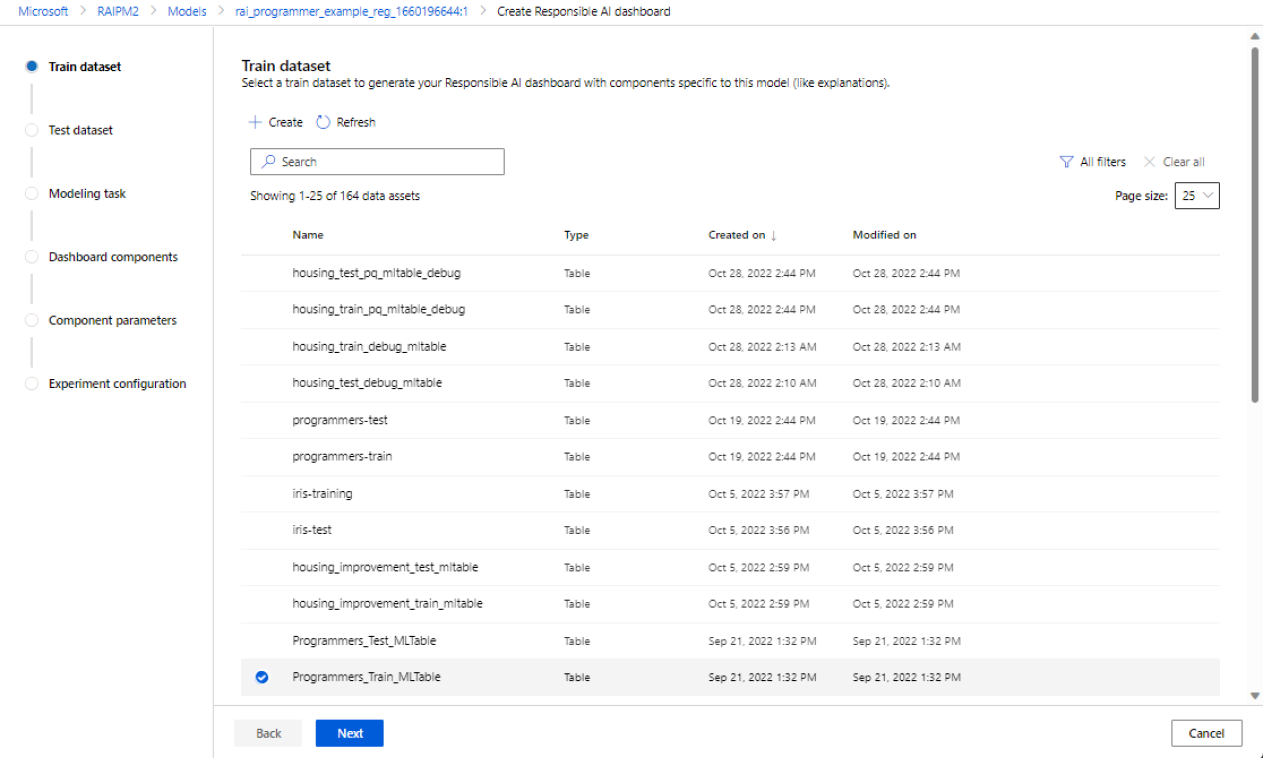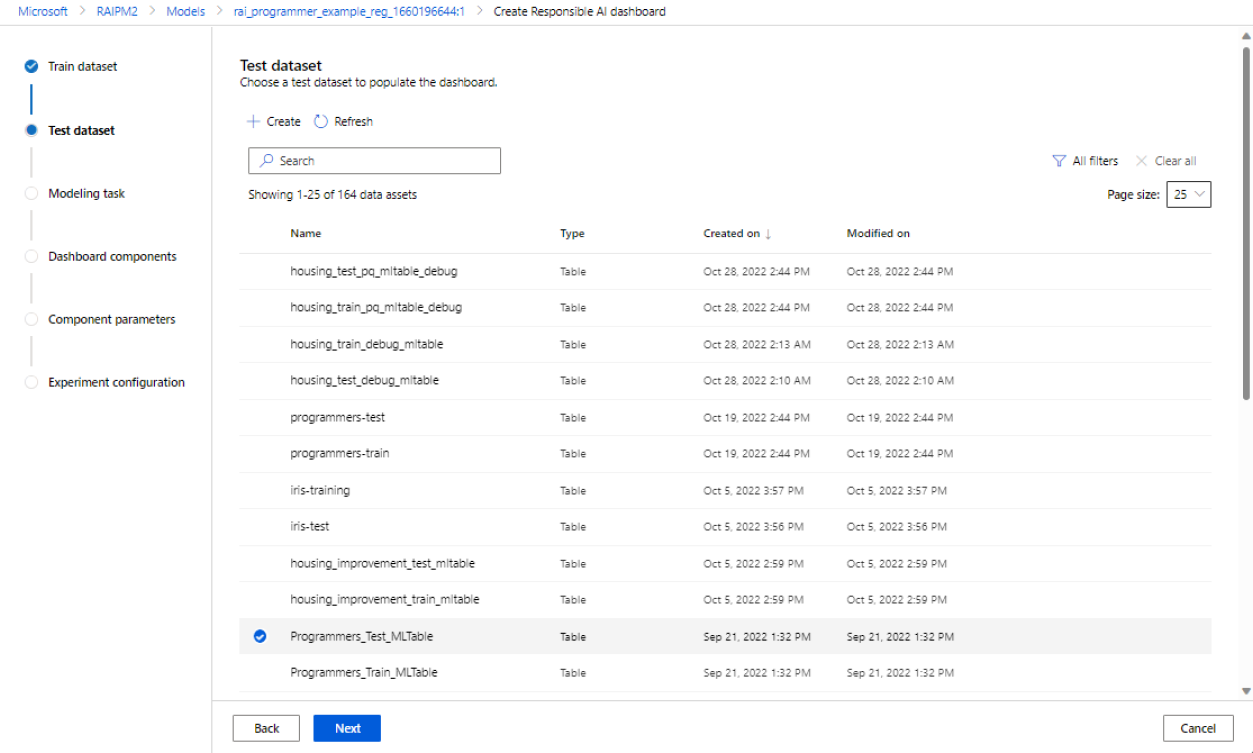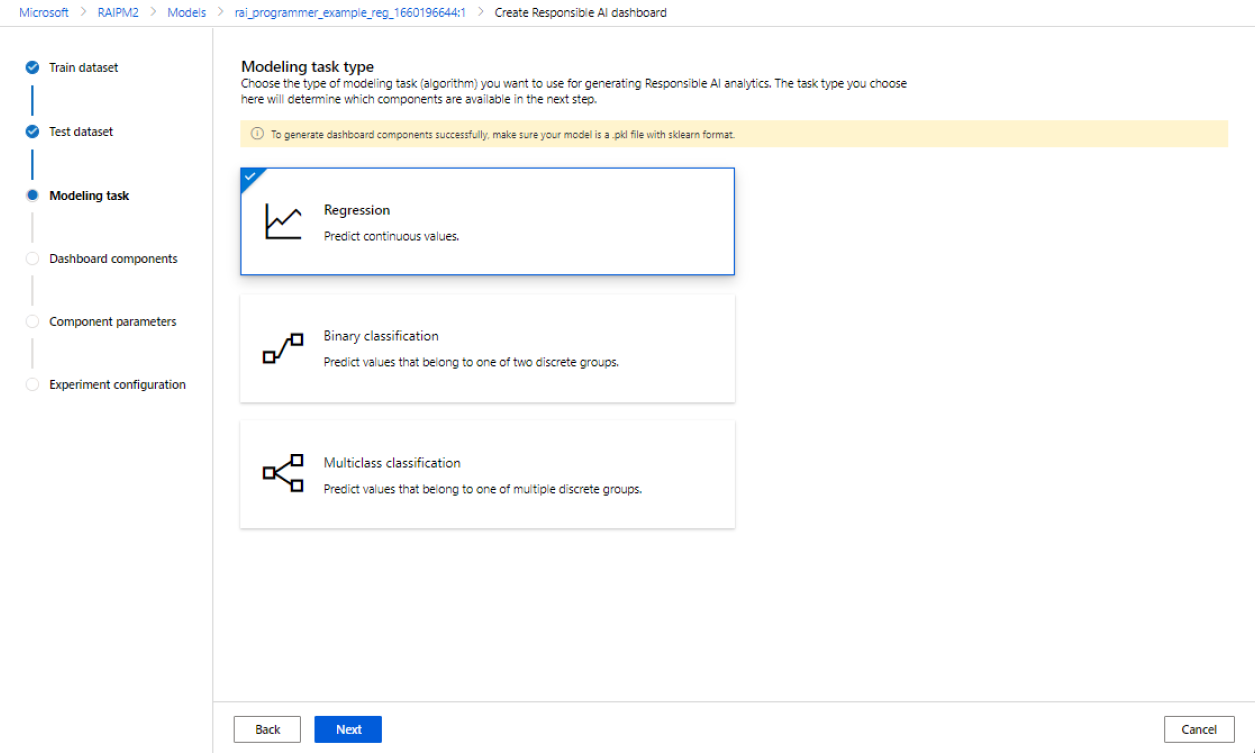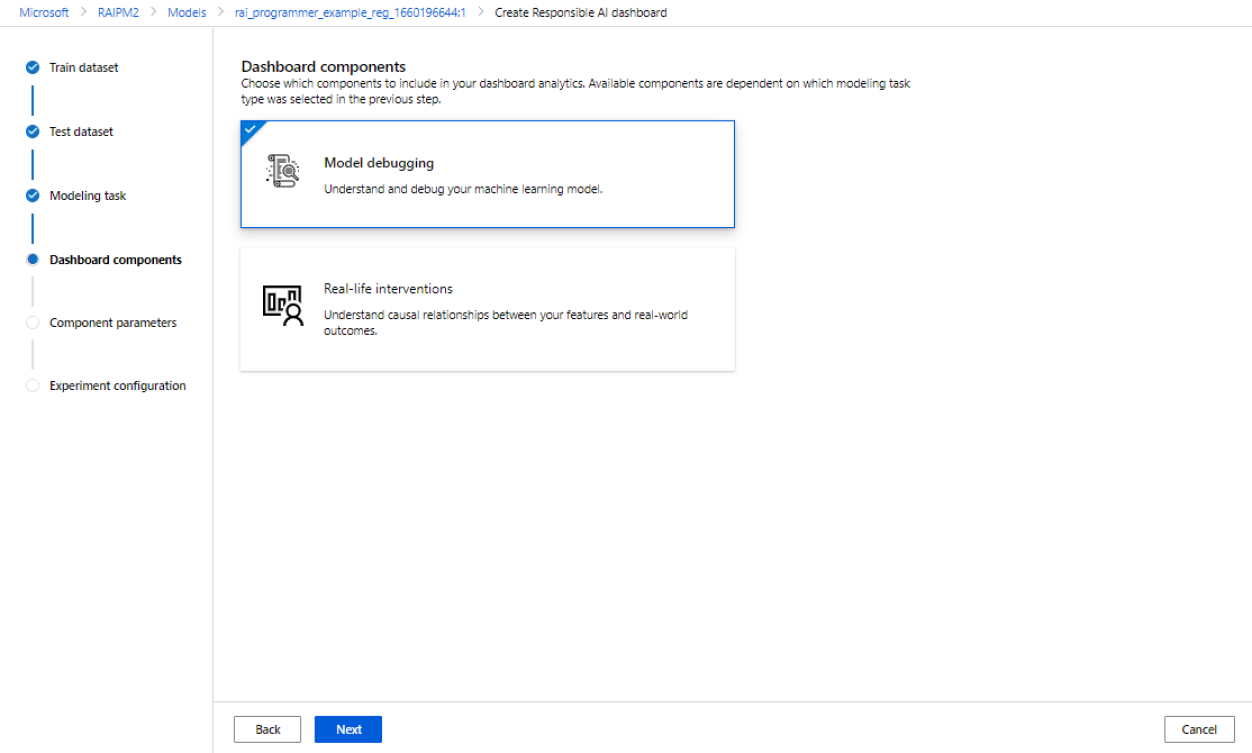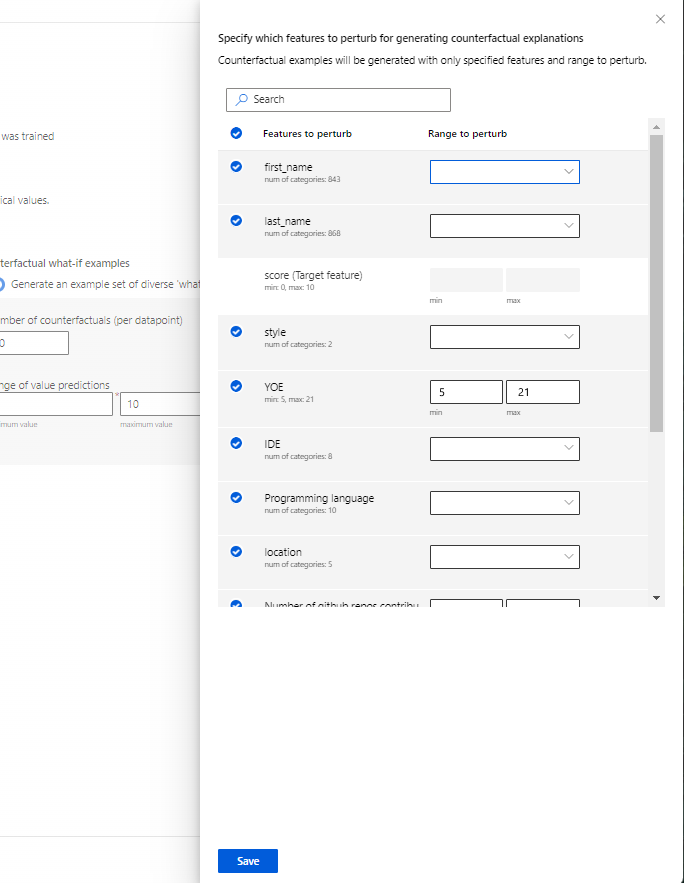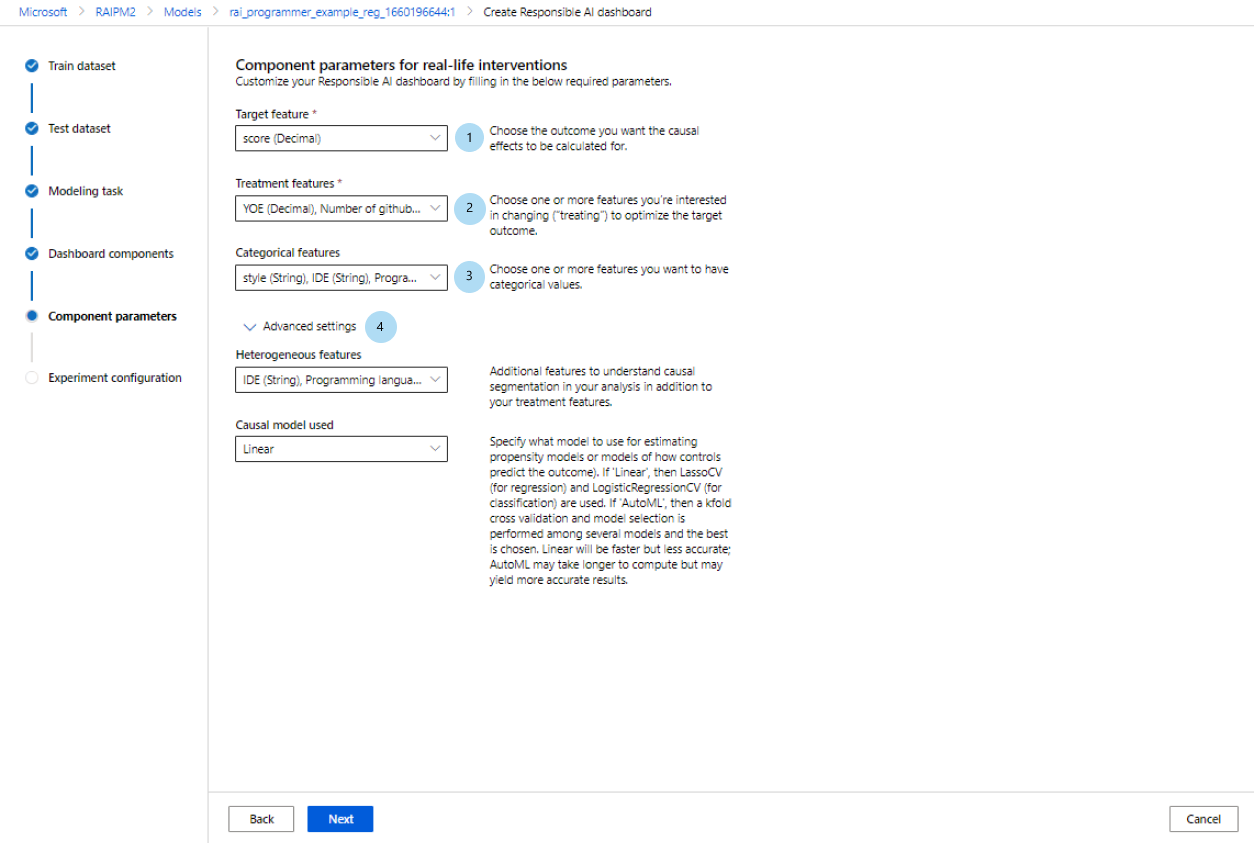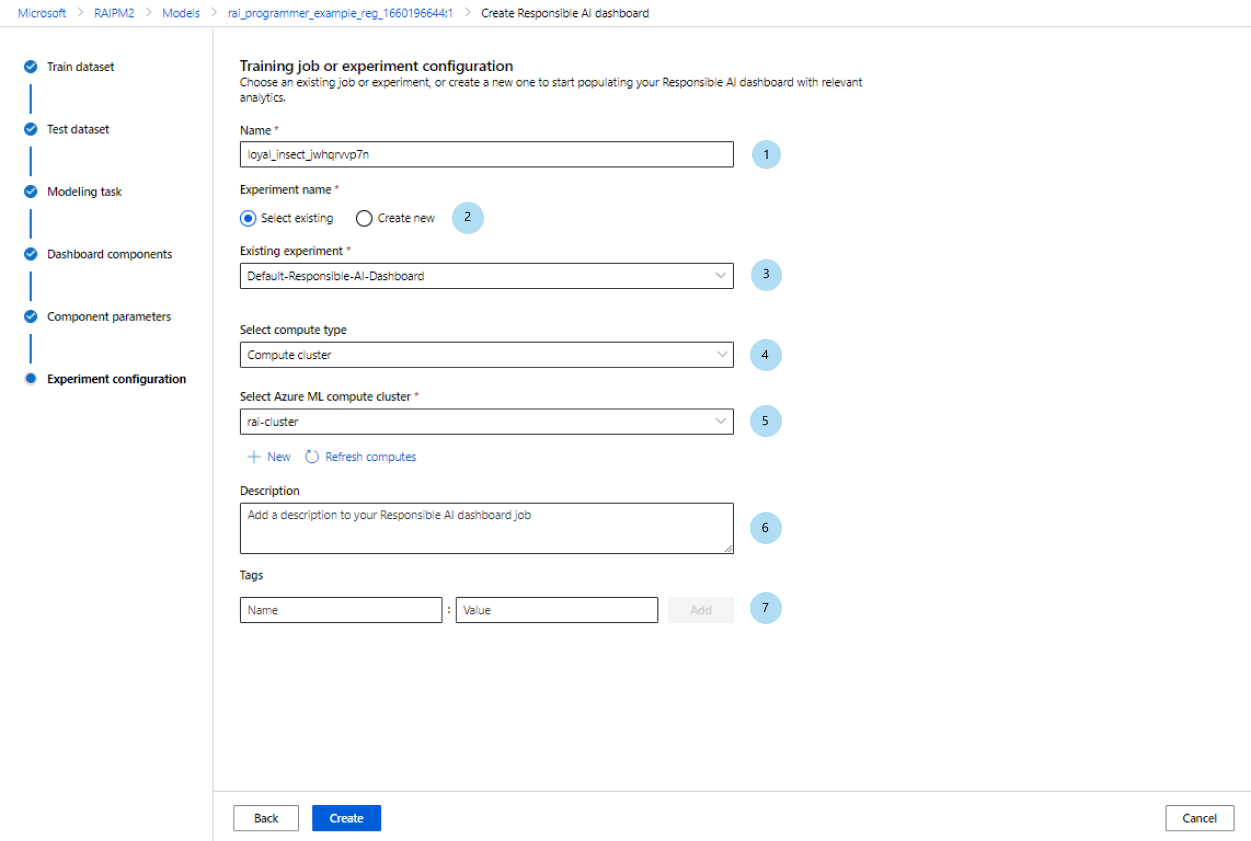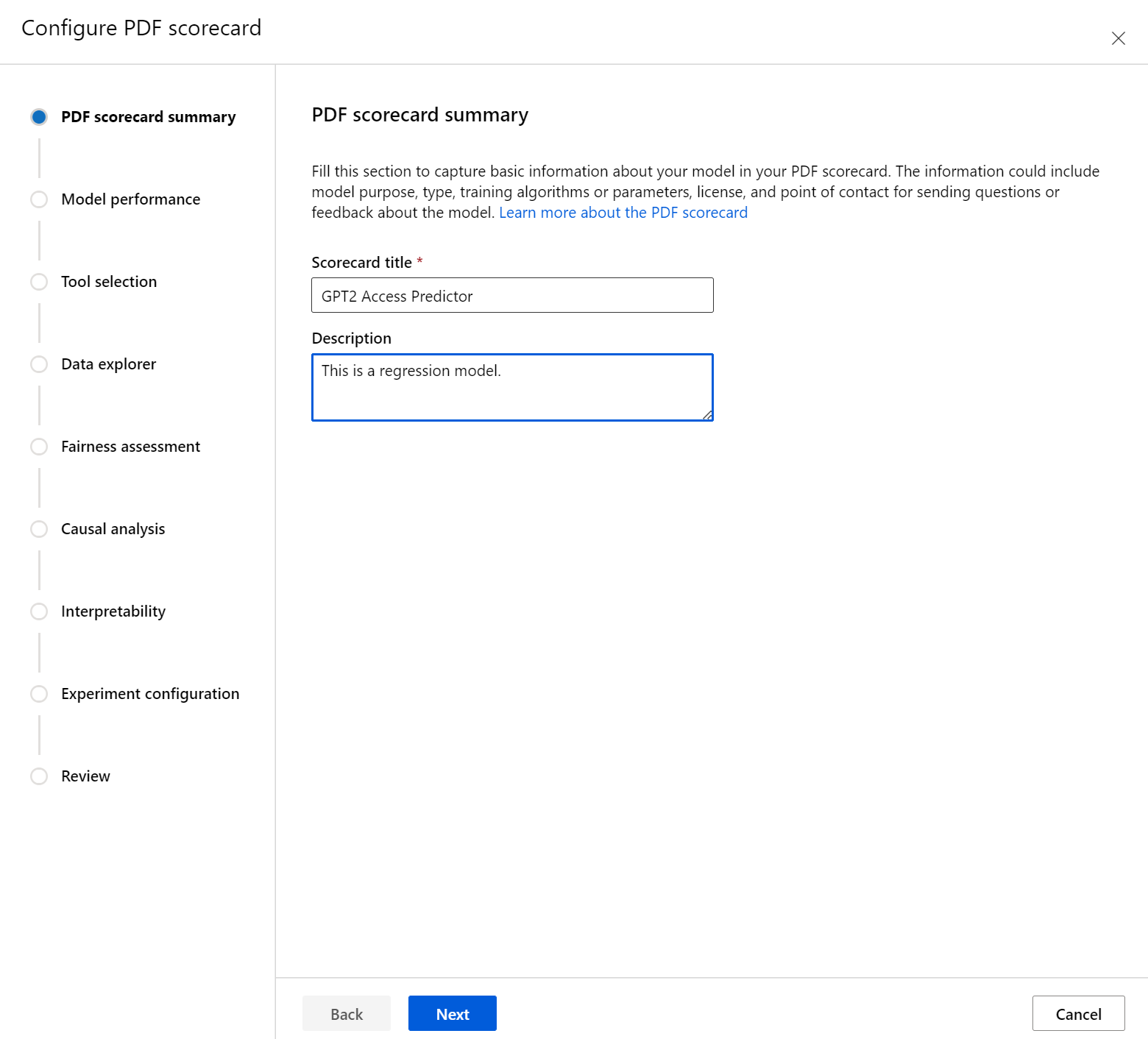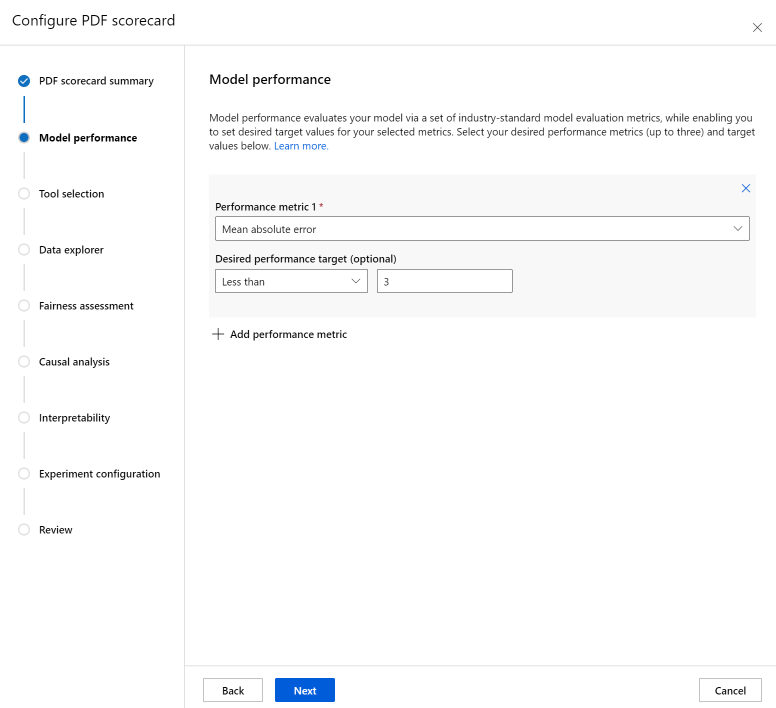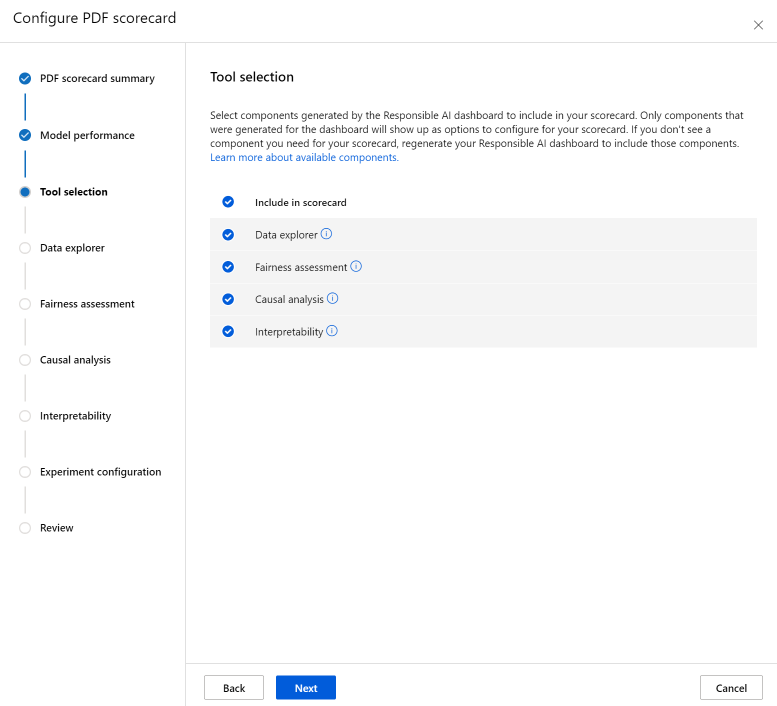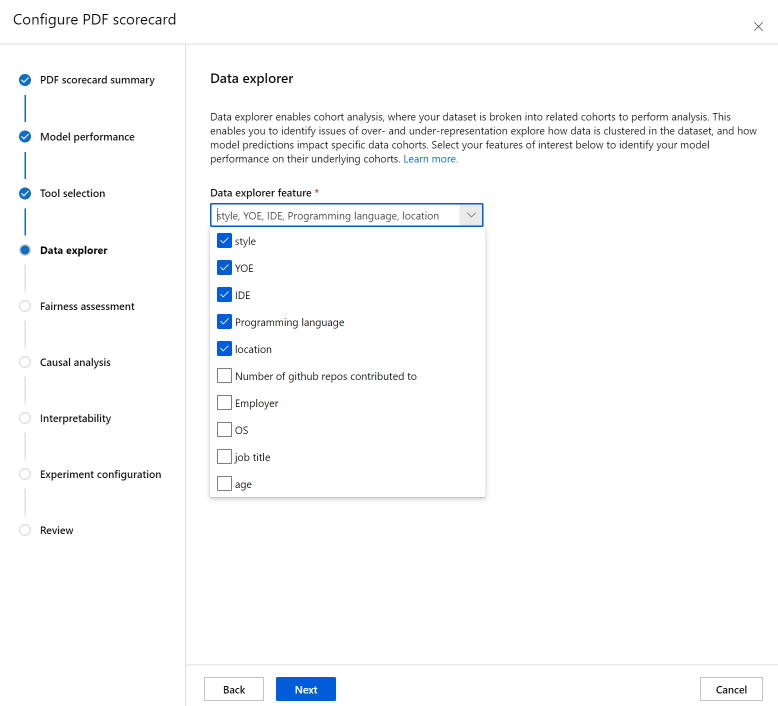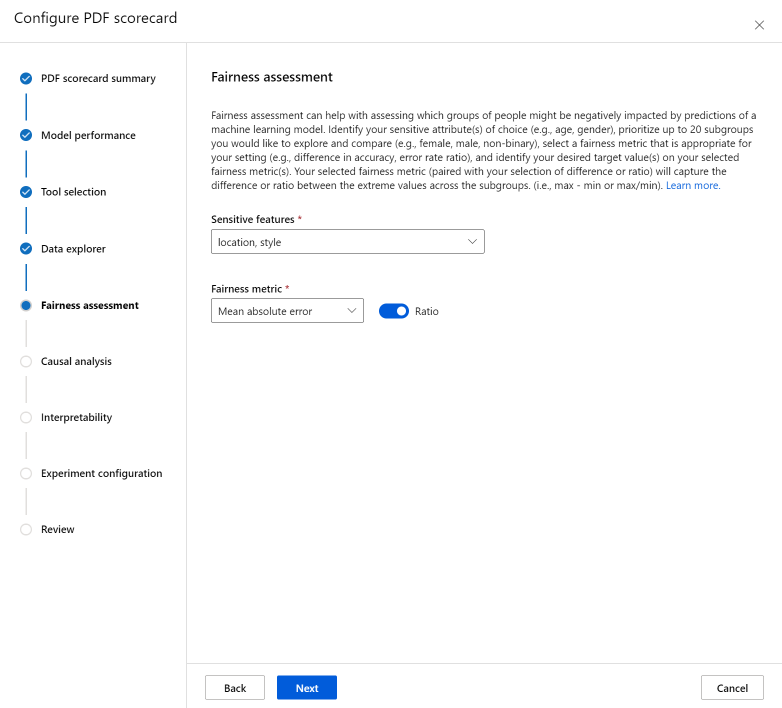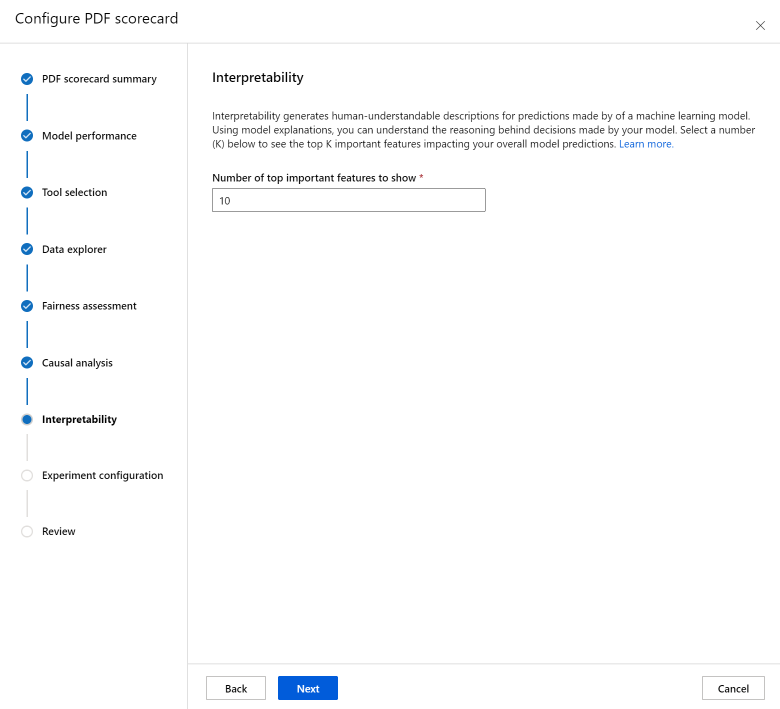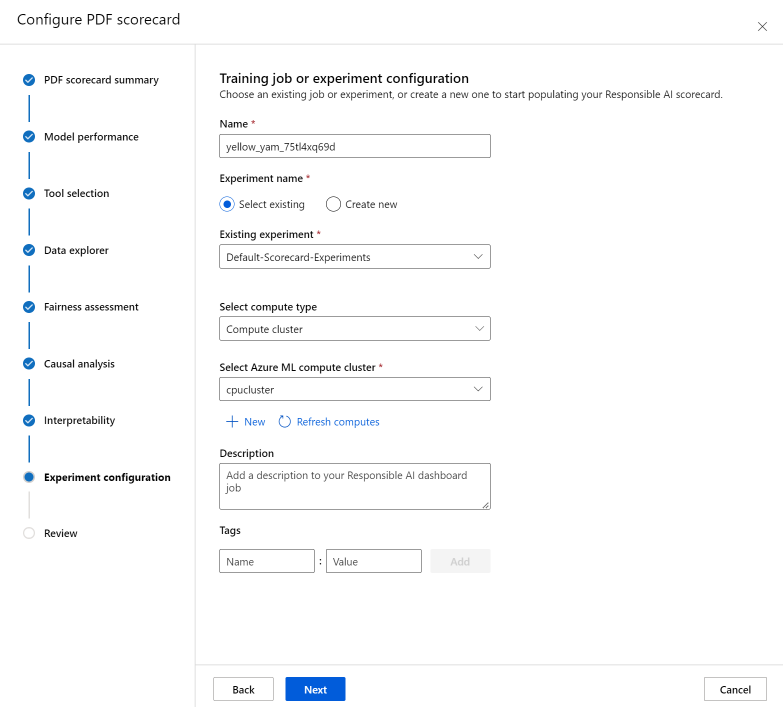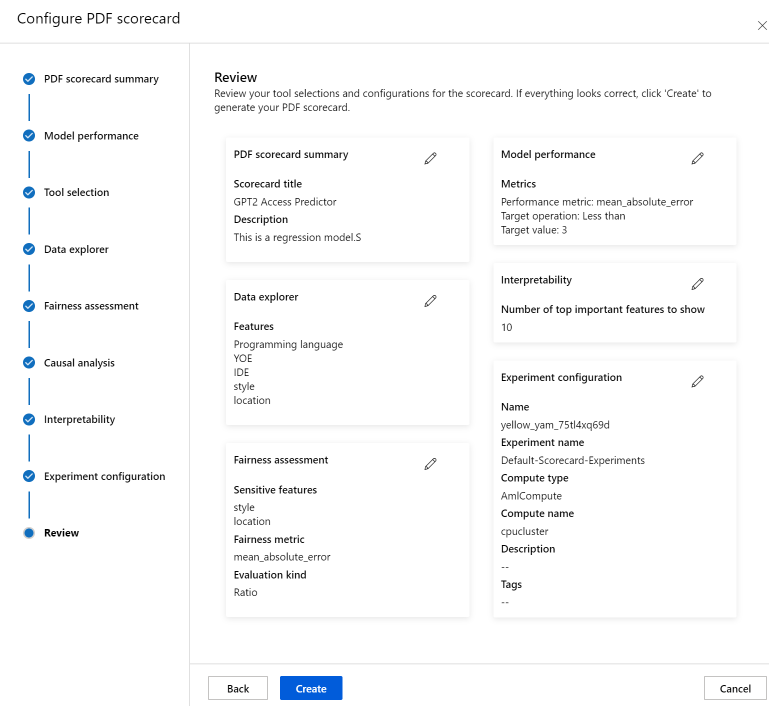Felelős AI-elemzések létrehozása a stúdió felhasználói felületén
Ebben a cikkben létrehoz egy Felelős AI-irányítópultot és scorecardot (előzetes verzió) kód nélküli felhasználói felülettel az Azure Machine Tanulás studio felhasználói felületén.
Fontos
Ez a funkció jelenleg nyilvános előzetes verzióban érhető el. Ez az előzetes verzió szolgáltatásszintű szerződés nélkül érhető el, és éles számítási feladatokhoz nem javasoljuk. Előfordulhat, hogy néhány funkció nem támogatott, vagy korlátozott képességekkel rendelkezik.
For more information, see Supplemental Terms of Use for Microsoft Azure Previews.
Az irányítópult-létrehozási varázsló eléréséhez és a Felelős AI-irányítópult létrehozásához tegye a következőket:
Regisztrálja a modellt az Azure Machine Tanulás, hogy hozzáférhessen a kód nélküli felülethez.
Az Azure Machine Tanulás Studio bal oldali ablaktábláján válassza a Modellek lapot.
Válassza ki azt a regisztrált modellt, amelyhez felelős AI-elemzéseket szeretne létrehozni, majd válassza a Részletek lapot.
Válassza a Felelős AI-irányítópult létrehozása (előzetes verzió) lehetőséget.
Ha többet szeretne megtudni a támogatott modelltípusokról és korlátozásokról a Felelős AI-irányítópulton, tekintse meg a támogatott forgatókönyveket és korlátozásokat.
A varázsló egy felületet biztosít a felelős AI-irányítópult létrehozásához szükséges összes paraméter megadásához anélkül, hogy hozzá kellene nyúlnia a kódhoz. A felhasználói élmény teljes egészében az Azure Machine Tanulás studio felhasználói felületén történik. A stúdió egy irányított folyamatot és oktatószöveget jelenít meg, amely segít kontextusba hozni az irányítópultot feltölteni kívánt felelős AI-összetevőkkel kapcsolatos különféle lehetőségeket.
A varázsló öt részre van osztva:
- Betanítási adatkészletek
- Adatkészlet tesztelése
- Modellezési feladat
- Irányítópult összetevői
- Összetevőparaméterek
- Kísérletkonfiguráció
Az adathalmazok kiválasztása
Az első két szakaszban kiválaszthatja azokat a betanítási és tesztelési adathalmazokat, amelyeket a modell betanításakor használt a modell hibakeresési elemzéseinek létrehozásához. Az olyan összetevők esetében, mint az ok-okozati elemzés, amelyhez nincs szükség modellre, a betanított adatkészlet használatával betaníthatja az oksági modellt az oksági elemzések létrehozásához.
Megjegyzés:
Csak az ML Table táblázat táblázatos adathalmaz-formátumai támogatottak.
Válasszon ki egy adathalmazt a betanításhoz: Az Azure Machine Tanulás munkaterületén lévő regisztrált adathalmazok listájában válassza ki azt az adathalmazt, amelyet az összetevők felelős AI-elemzéseinek létrehozásához szeretne használni, például modellmagyarázatokat és hibaelemzést.
Válasszon ki egy adatkészletet a teszteléshez: A regisztrált adathalmazok listájában válassza ki azt az adathalmazt, amelyet a Felelős AI-irányítópult vizualizációinak feltöltéséhez használni szeretne.
Ha a használni kívánt adathalmaz betanítása vagy tesztelése nem szerepel a listában, válassza a Létrehozás lehetőséget a feltöltéshez.
A modellezési feladat kiválasztása
Miután kiválasztotta az adathalmazokat, válassza ki a modellezési feladat típusát az alábbi képen látható módon:
Az irányítópult összetevőinek kiválasztása
A Felelős AI-irányítópult két profilt kínál az ajánlott eszközökhöz, amelyeket létrehozhat:
Modell hibakeresése: A gépi tanulási modell hibás adathordozásainak megismerése és hibakeresése hibaelemzéssel, a lehetőségekkel ellentétes példákkal és a modell magyarázatával.
Valós beavatkozások: Hibakeresési és hibakeresési hibák a gépi tanulási modellben ok-okozati elemzés használatával.
Megjegyzés:
A többosztályos besorolás nem támogatja a valós beavatkozások elemzési profilját.
- Válassza ki a használni kívánt profilt.
- Válassza a Következő lehetőséget.
Irányítópult-összetevők paramétereinek konfigurálása
Miután kiválasztott egy profilt, megjelennek a modell hibakeresési konfigurációs paneljének komponensparaméterei a megfelelő összetevőkhöz.
A modell hibakeresésének összetevőparaméterei:
Célfunkció (kötelező): Adja meg azt a funkciót, amelyet a modell betanított az előrejelzéshez.
Kategorikus funkciók: Azt jelzi, hogy mely szolgáltatások kategorikusak ahhoz, hogy megfelelően kategorikus értékként jelenítsük meg őket az irányítópult felhasználói felületén. Ez a mező előre be van töltve az adathalmaz metaadatai alapján.
Hibafa- és hőtérkép létrehozása: Be- és kikapcsolva hibaelemző összetevőt hozhat létre a Felelős AI-irányítópulthoz.
A hibahőtérkép funkciói: Legfeljebb két olyan funkciót jelöljön ki, amelyekhez előre létre szeretne hozni egy hibahőtérképet.
Speciális konfiguráció: Adjon meg további paramétereket, például a hibafa maximális mélységét, a hibafában lévő levelek számát és az egyes levélcsomópontokban található minták minimális számát.
Kontrafaktuális mi-ha példák létrehozása: Be- és kikapcsolás a Felelős AI-irányítópulthoz tartozó, ellentétes igényű mi-ha összetevő létrehozásához.
Számlálók száma (kötelező):: Adja meg az adatpontonként létrehozandó számlálók számát. Legalább 10-et kell létrehozni ahhoz, hogy a kívánt előrejelzés elérése érdekében a legjobban perturált funkciók sávdiagram-nézetét lehessen létrehozni.
Értékelőjelzések tartománya (kötelező): Adja meg a regressziós forgatókönyvekhez azt a tartományt, amelyben az ellenfaktuális példáknak előrejelzési értékeket kell tartalmazniuk. Bináris besorolási forgatókönyvek esetén a tartomány automatikusan úgy lesz beállítva, hogy ellenfaktuálisokat hozzon létre az egyes adatpont ellentétes osztályához. Többbesorolási forgatókönyvek esetén a legördülő listában adhatja meg, hogy az egyes adatpontokat melyik osztályként szeretné előrejelezni.
Adja meg, hogy mely funkciók legyenek perturbáltak: Alapértelmezés szerint az összes funkció perturbálása lesz. Ha azonban csak bizonyos szolgáltatásokat szeretne zavarni, válassza a Nem megfelelő magyarázatok létrehozásához szükséges funkciók megadása lehetőséget a kiválasztandó funkciók listáját tartalmazó panel megjelenítéséhez.
Ha a Megadhatja, hogy mely funkciók jelenjenek meg, megadhatja azt a tartományt, amelyben engedélyezni szeretné a perturbációkat. Például: a szolgáltatás YOE-jének (több éves tapasztalat) esetében adja meg, hogy az ellenfaktuálisoknak csak 10 és 21 közötti funkcióértékekkel kell rendelkezniük az alapértelmezett 5 és 21 közötti értékek helyett.
Magyarázatok létrehozása: Be- és kikapcsolva modellmagyarázat-összetevőt hozhat létre a Felelős AI-irányítópulthoz. Nincs szükség konfigurálásra, mert a rendszer egy alapértelmezett átlátszatlan dobozos mimikai magyarázót használ a funkció fontosságának létrehozásához.
Másik lehetőségként, ha a Valós beavatkozások profilt választja, az alábbi képernyő okozati elemzést hoz létre. Ez segít megérteni az optimalizálni kívánt eredményekre "kezelni" kívánt funkciók okozati hatásait.
A valós idejű beavatkozások összetevőparaméterei okozati analízist használnak. Végezze el az alábbi műveleteket:
- Célfunkció (kötelező): Válassza ki azt az eredményt, amelyre ki szeretné számítani az ok-okozati hatásokat.
- Kezelési funkciók (kötelező): Válasszon ki egy vagy több olyan funkciót, amelyet módosítani szeretne ("kezelés"), hogy optimalizálja a céleredményt.
- Kategorikus funkciók: Azt jelzi, hogy mely szolgáltatások kategorikusak ahhoz, hogy megfelelően kategorikus értékként jelenítsük meg őket az irányítópult felhasználói felületén. Ez a mező előre be van töltve az adathalmaz metaadatai alapján.
- Speciális beállítások: Adjon meg további paramétereket az ok-okozati elemzéshez, például a heterogén jellemzőket (azaz az elemzésben az okozati szegmentáció megértéséhez szükséges további szolgáltatásokat, a kezelési funkciókon kívül), és hogy melyik okozati modellt szeretné használni.
A kísérlet konfigurálása
Végül konfigurálja úgy a kísérletet, hogy elindítsa a feladatot a Felelős AI-irányítópult létrehozásához.
A Betanítási feladat vagy a Kísérlet konfigurációs panelen tegye a következőket:
- Név: Adjon egyedi nevet az irányítópultnak, hogy meg tudja különböztetni az adott modell irányítópultjainak listájának megtekintésekor.
- Kísérlet neve: Válasszon ki egy meglévő kísérletet a feladat futtatásához, vagy hozzon létre egy új kísérletet.
- Meglévő kísérlet: A legördülő listában válasszon ki egy meglévő kísérletet.
- Válassza ki a számítási típust: Adja meg, hogy melyik számítási típust szeretné használni a feladat végrehajtásához.
- Válassza ki a számítást: A legördülő listában válassza ki a használni kívánt számítást. Ha nincsenek meglévő számítási erőforrások, válassza a pluszjelet (+), hozzon létre egy új számítási erőforrást, majd frissítse a listát.
- Leírás: Adjon hozzá egy hosszabb leírást a Felelős AI-irányítópultról.
- Címkék: Címkék hozzáadása ehhez a felelős AI-irányítópulthoz.
Miután befejezte a kísérlet konfigurálását, válassza a Létrehozás lehetőséget a Felelős AI-irányítópult létrehozásához. A rendszer átirányítja a kísérletoldalra, hogy nyomon kövesse a feladat előrehaladását, és a feladatlapról az eredményként kapott Felelős AI-irányítópultra mutató hivatkozással nyomon követheti a feladat előrehaladását.
A Felelős AI-irányítópult megtekintéséről és használatáról az Azure Machine Tanulás Studióban a Felelős AI-irányítópult használata című témakörben olvashat.
Felelős AI scorecard létrehozása (előzetes verzió)
Miután létrehozott egy irányítópultot, használhat egy kód nélküli felhasználói felületet az Azure Machine Tanulás Studióban a Felelős AI-scorecard testreszabásához és létrehozásához. Ez lehetővé teszi, hogy megossza a modell felelős üzembe helyezésével kapcsolatos legfontosabb megállapításokat, például a méltányosságot és a funkció fontosságát a nem műszaki és műszaki érdekelt felekkel. Az irányítópult létrehozásához hasonlóan az alábbi lépésekkel érheti el a scorecard-létrehozási varázslót:
- Lépjen a Modellek lapra az Azure Machine Tanulás Studio bal oldali navigációs sávjáról.
- Válassza ki azt a regisztrált modellt, amelyhez scorecardot szeretne létrehozni, és válassza a Felelős AI lapot.
- A felső panelen válassza a Felelős AI-elemzések létrehozása (előzetes verzió) lehetőséget, majd hozzon létre új PDF scorecardot.
A varázsló lehetővé teszi a PDF scorecard testreszabását anélkül, hogy hozzá kellene nyúlnia a kódhoz. A felhasználói élmény teljes egészében az Azure Machine Tanulás Studióban történik, hogy egy irányított folyamattal és oktatószöveggel kontextusba helyezhesse a felhasználói felület számos választási lehetőségeit, így kiválaszthatja azokat az összetevőket, amelyekkel fel szeretné tölteni a scorecardot. A varázsló hét lépésből áll, egy nyolcadik lépéssel (méltányossági értékeléssel), amely csak kategorikus jellemzőkkel rendelkező modellek esetén jelenik meg:
- PDF scorecard összegzése
- A modell teljesítménye
- Eszköz kiválasztása
- Adatelemzés (korábban adatkezelő)
- Ok-okozati elemzés
- Értelmezhetőség
- Kísérletkonfiguráció
- Méltányossági felmérés (csak akkor, ha vannak kategorikus jellemzők)
A scorecard konfigurálása
Először adjon meg egy leíró címet a scorecardhoz. Megadhat egy opcionális leírást a modell funkcióiról, a betanított és kiértékelt adatokról, az architektúra típusáról és egyebekről.
A Modellteljesítmény szakasz lehetővé teszi a scorecard iparági szabvány szerinti modellértékelési metrikákba való beépítését, miközben lehetővé teszi a kívánt célértékek beállítását a kiválasztott metrikákhoz. Válassza ki a kívánt teljesítménymetrikát (legfeljebb három) és a célértékeket a legördülő listák használatával.
Az eszközkijelölési lépéssel kiválaszthatja, hogy mely összetevőket szeretné belefoglalni a scorecardba. Bejelentkezés a scorecardban az összes összetevő belefoglalásához, vagy az egyes összetevők egyenkénti ellenőrzéséhez/törléséhez. Ha többet szeretne megtudni róluk, válassza az összetevők melletti információs ikont ("i" egy körben).
Az Adatelemzés szakasz (korábbi nevén adatkezelő) lehetővé teszi a kohorszelemzést. Itt azonosíthatja a túl- és alulreprezentálással kapcsolatos problémákat, és megtudhatja, hogyan vannak csoportosítva az adatok az adathalmazban, és hogy a modell-előrejelzések hogyan befolyásolják az adott adatkhortokat. A legördülő listában található jelölőnégyzetekkel válassza ki az alábbi érdekes funkciókat a modell teljesítményének azonosításához a mögöttes kohorszokon.
A Méltányosság-felmérés szakasz segíthet annak felmérésében, hogy egy gépi tanulási modell előrejelzései mely csoportokra lehetnek negatív hatással. Ebben a szakaszban két mező található.
Bizalmas funkciók: a kiválasztott bizalmas attribútum(ok) azonosítása (például életkor, nem) legfeljebb 20 olyan alcsoport rangsorolásával, amelyeket meg szeretne vizsgálni és össze szeretne hasonlítani.
Méltányossági metrika: válasszon ki egy, a beállításnak megfelelő méltányossági metrikát (például a pontossági különbséget, a hibaarányt), és azonosítsa a kívánt célértéket a kiválasztott méltányossági mérőszám(ok)on. A kiválasztott méltányossági metrika (a váltógombon keresztüli különbség vagy arány kiválasztásával párosítva) rögzíti az alcsoportok szélső értékei közötti különbséget vagy arányt. (max - min vagy max/perc).
Megjegyzés:
A méltányossági felmérés jelenleg csak kategorikus érzékeny attribútumok, például a nemek esetében érhető el.
Az oksági elemzés szakasz valós "mi lenne, ha" kérdésekre ad választ azzal kapcsolatban, hogy a kezelések változásai milyen hatással lennének a valós eredményekre. Ha az okozati összetevő aktiválva van a felelős AI-irányítópulton, amelyhez scorecardot hoz létre, nincs szükség további konfigurációra.
Az Értelmezhetőség szakasz a gépi tanulási modell által készített előrejelzések emberi-érthető leírását hozza létre. Modellmagyarázatok használatával megértheti a modell által hozott döntések mögötti érvelést. Az alábbi szám (K) kiválasztásával megtekintheti az általános modell előrejelzéseit befolyásoló legfontosabb K-funkciókat. A K alapértelmezett értéke 10.
Végül konfigurálja úgy a kísérletet, hogy elindítsa a feladatot a scorecard létrehozásához. Ezek a konfigurációk megegyeznek a Felelős AI-irányítópultéval.
Végül tekintse át a konfigurációkat, és válassza a Létrehozás lehetőséget a feladat elindításához!
A rendszer átirányítja a kísérletoldalra, hogy nyomon kövesse a feladat előrehaladását, miután elindította. A Felelős AI scorecard megtekintéséről és használatáról a Felelős AI scorecard használata (előzetes verzió) című témakörben olvashat.
További lépések
- Miután létrehozta a Felelős AI-irányítópultot, tekintse meg, hogyan érheti el és használhatja azt az Azure Machine Tanulás Studióban.
- További információ a Felelős AI-irányítópult mögötti fogalmakról és technikákról.
- További információ az adatok felelősségteljes gyűjtéséről.
- További információ arról, hogyan használhatja a Felelős AI-irányítópultot és scorecardot az adatok és modellek hibakeresésére, és hogyan tájékoztathatja a jobb döntéshozatalt ebben a tech-közösségi blogbejegyzésben.
- Megtudhatja, hogyan használta a felelős AI-irányítópultot és scorecardot az Egyesült Királyság nemzeti Állapotfigyelő szolgáltatás (NHS) egy valós ügyféltörténetben.
- Ezen az interaktív AI Lab webes bemutatón keresztül megismerheti a Felelős AI-irányítópult funkcióit.